Genelde günde 4-5 sesli mesaj alıyorum, ancak bir hafta önce aniden onları almayı bıraktım.
İlk başta, meslektaşlarımdan biri sesli postamın kullanılamadığını bildirene kadar buna pek dikkat etmedim.
İPhone'umun neden bu sorunu yaşadığına dair hiçbir fikrim yoktu. Ancak, biraz araştırmadan sonra, bunun genellikle telefonu güncelledikten sonra olduğunu öğrendim.
Tek yapmam gereken birkaç kolay önlem almaktı ve sesli mesajım normale döndü.
Sesli mesaj, ağ sorunları, çağrı yönlendirme veya yakın tarihli bir iOS güncellemesi nedeniyle iPhone'da kullanılamayabilir. Bunu düzeltmek için arama yönlendirmeyi devre dışı bırakın ve ağ ayarlarını sıfırlayın.
Sorununuzun nedenine bağlı olarak, bu makalede ayrıntılı olarak açıklanan bazı ek adımları uygulamanız gerekebilir.
Sesli Posta iPhone'umda Neden Kullanılamıyor?


iPhone'unuzda sesli postanın bulunmaması, telefonunuzun donanım yazılımıyla ilgili sorunlardan şebeke sağlayıcınızla ilgili sorunlara kadar çeşitli nedenlerden kaynaklanabilir.
İşte bu sorunun en belirgin nedenleri:
- Daha yeni bir iOS sürümüne yapılan son güncelleme.
- Telefon uygulamasında veya iPhone'unuzda hatalar veya aksaklıklar.
- Çağrı yönlendirme özelliği etkinleştirildi.
- Zayıf sinyal gücü.
- Sesli mesaj özelliği için şifre değişikliği veya yanlış şifre girilmesi.
- Taşıyıcı ayarlarını düzenli olarak güncellememek.
İPhone'umda Kullanılamayan Sesli Posta Nasıl Onarılır
Artık bir iPhone'da sesli postanın kullanılamamasının nedenleri ortadan kalktığından, onu çözmeye odaklanabiliriz.
Bu bölüm, sesli posta sorununu çözmek için en etkili çözümleri kapsayacaktır.
Ancak, sesli postanızın tekrar çalışmasını sağlamak için bir veya daha fazla çözüm denemeniz gerekebileceğini unutmayın.
Çeşitli önlemleri uygulanabilirliklerine ve kolaylıklarına göre sıraladım.
Çağrı Yönlendirmeyi Devre Dışı Bırak
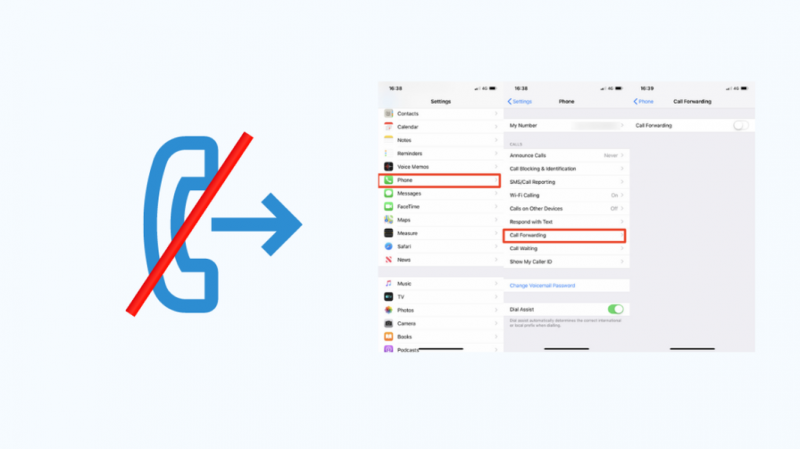
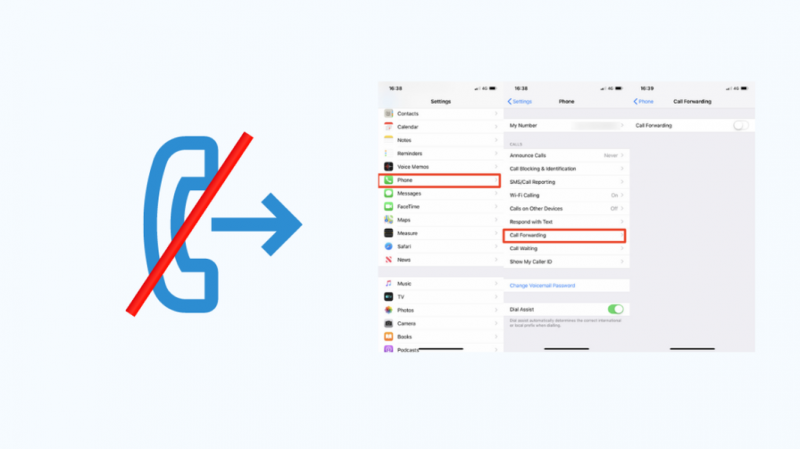
Telefonunuzun arama yönlendirme özelliği, numaranıza gelen aramaları farklı bir numaraya yönlendirir veya yönlendirir.
iPhone'unuzda çağrı yönlendirmeyi açtıysanız, sesli posta mesajı almazsınız.
iPhone'unuzda arama yönlendirmeyi devre dışı bırakmak için yapmanız gerekenler:
- Ayarlara git'.
- 'Telefon' sekmesini açın.
- 'Çağrı Yönlendirme' seçeneğini seçin ve devre dışı bırakın.
Taşıyıcı Ayarlarını Güncelle
5G'nin ortaya çıkmasıyla birlikte mobil operatörler, 5G'nin doğru çalışması için hücresel ayarlarını güncelliyor.
Taşıyıcı ayarlarını iPhone'unuzdaki en son sürüme güncellemediyseniz, zayıf ağ bağlantısı ve sesli postanızla ilgili sorunlarla karşılaşabilirsiniz.
Aşağıdaki adımları izleyerek iPhone'unuzdaki operatör ayarlarını güncelleyebilirsiniz:
- Ayarlara git'.
- 'Genel' sekmesini seçin.
- 'Hakkında' bölümünü açın.
- 'Taşıyıcı ayarları' seçeneğini seçin ve 'Güncelle' istemine tıklayın.
Ağ Ayarları Sıfırlama
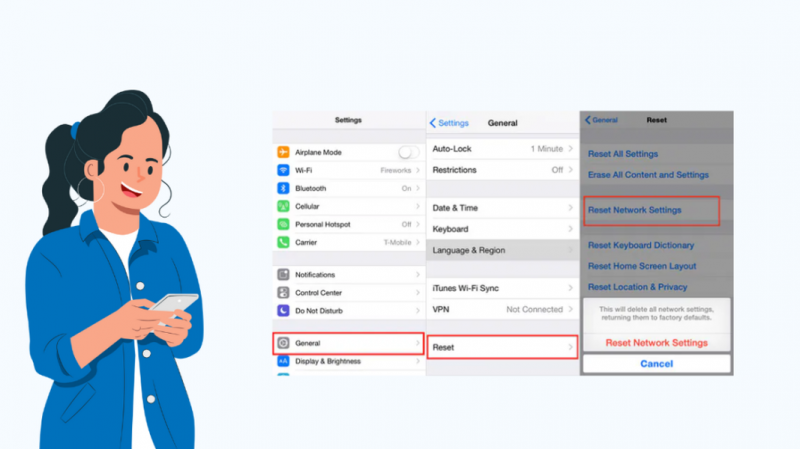
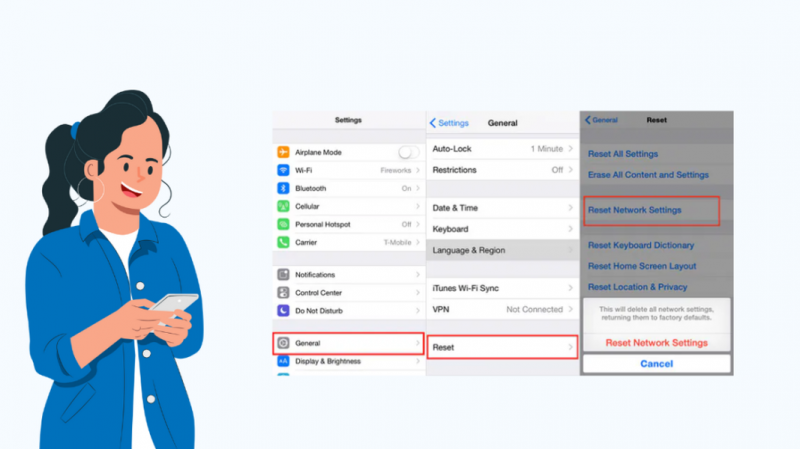
iPhone'unuzun son güncellemesi, bağlantınızı engelleyebilecek ve sesli posta kullanılamama sorunlarına neden olabilecek ağ ayarlarını değiştirebilir.
Telefonunuzun ağ ayarlarını sıfırlayarak bunu düzeltebilirsiniz. Ancak, bunu yapmanın tüm Wi-Fi ve Bluetooth bağlantılarınızı kaldıracağını unutmayın.
Farklı iPhone modelleri için bunu yapma adımları şunlardır:
iOS 14 ve üzeri
- Ayarlara git'.
- 'Genel' sekmesine tıklayın.
- 'Sıfırla' bölümünü açın.
- 'Ağ Ayarlarını Sıfırla' seçeneğini seçin ve Onaylayın.
iOS 15 ve daha yenisi
- Ayarlara git'.
- 'Genel' sekmesini açın.
- 'Aktar veya Sıfırla' bölümüne tıklayın.
- 'Ağ Ayarlarını Sıfırla' seçeneğine dokunun ve Onaylayın.
Sesli Posta Parolasını Sıfırla
Son zamanlarda iPhone'unuzdaki sesli posta şifresini değiştirdiyseniz ve tekrar tekrar yanlış şifreyi kullanmayı denediyseniz, sesli posta kullanılamama sorunu ortaya çıkabilir.
Bunu düzeltmek için, aşağıdaki adımları izleyerek iPhone'unuzdaki sesli posta parolanızı sıfırlayın:
- Ayarlara git'.
- 'Telefon' sekmesine tıklayın.
- 'Sesli Posta Parolasını Değiştir' seçeneğini seçin.
- Yeni şifrenizi giriniz.
- 'Bitti'yi tıklayın ve şifreyi onaylayın.
Saat Dilimi Sıfırla
Yakın zamanda farklı bir saat dilimine sahip bir ülkeyi ziyaret ettiyseniz, telefonunuzun saat dilimini sıfırlamanız ve saat ayarlarını otomatik olarak değiştirmeniz gerekir.
Tarih ve saat doğru ayarlanmazsa iPhone'unuzdaki çoğu özellik çalışmaz.
iPhone'unuzdaki tarih ve saat ayarlarını değiştirmek için yapmanız gerekenler:
- Ayarlara git'.
- 'Genel' sekmesini açın.
- 'Tarih ve Saat' seçeneğini seçin.
- Tarih ve saati manuel olarak veya 'Otomatik' olarak ayarlayın.
Sesli Postanın iPhone'umda Çalışıp Çalışmadığını Kontrol Etme
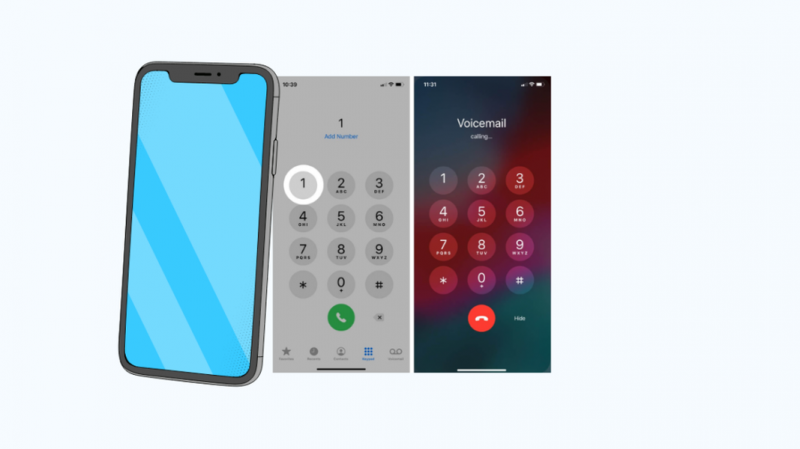
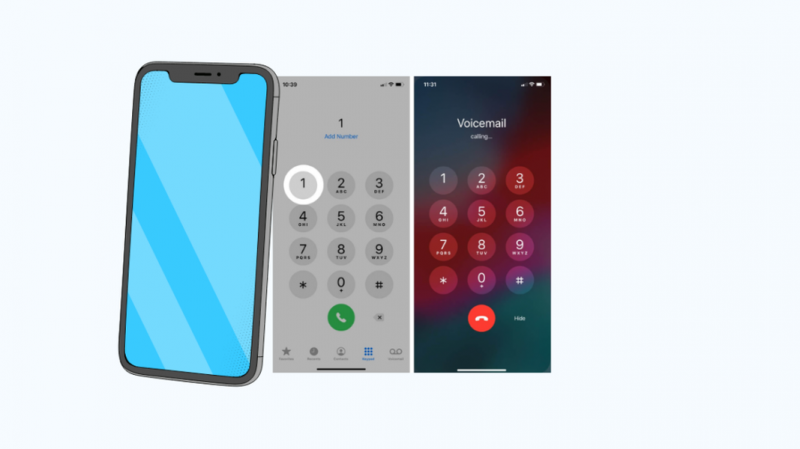
Bazen telefon uygulamasındaki veya iPhone'unuzun donanım yazılımındaki küçük aksaklıklar nedeniyle, sesli mesaj iyi çalışıyor olsa bile 'Sesli mesaj kullanılamıyor' bildirimini alabilirsiniz.
iPhone'unuzda sesli postanın çalışıp çalışmadığını kontrol etmek için:
- 'Telefon' uygulamasını açın.
- 'Tuş takımı' simgesine tıklayın.
- '1' girin ve birkaç saniye basılı tutun. Sesli mesajınız aranacaktır.
İletişim desteği
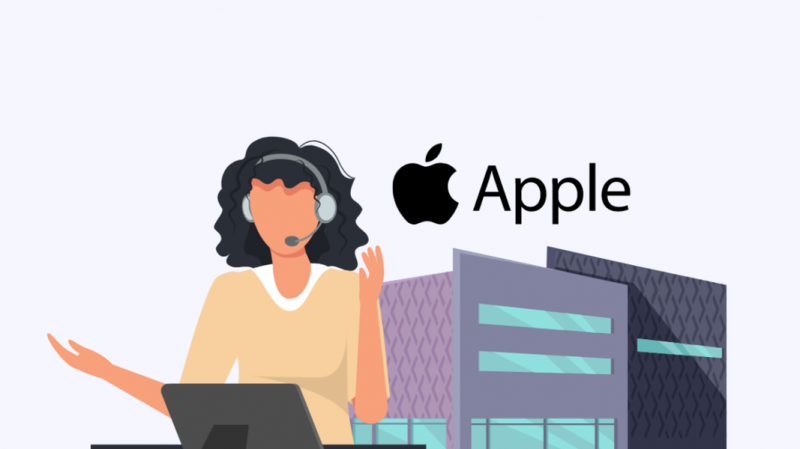
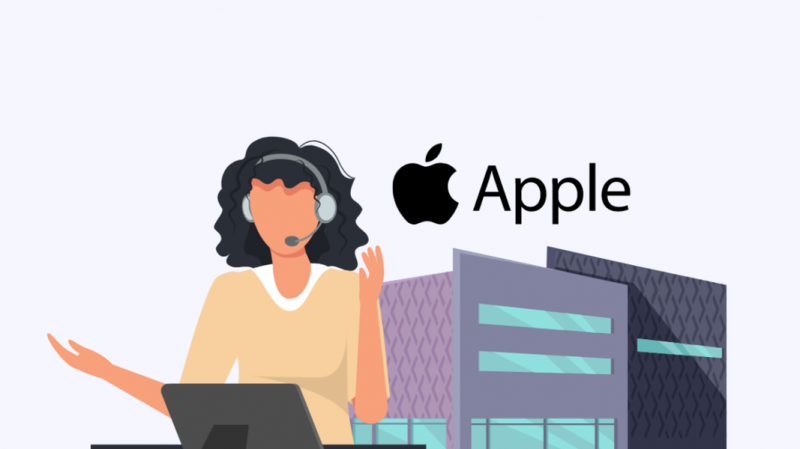
Yukarıda belirtilen tüm önlemleri denediyseniz ve hala iPhone'unuzda sesli posta kullanılamama sorunuyla karşı karşıyaysanız, iletişime geçmelisiniz. elma desteği .
Ancak, ağınızla ilgili sorunlar yaşıyorsanız, mobil operatörünüzle web siteleri aracılığıyla veya müşteri hizmetleri numarasını arayarak iletişime geçin.
Ayrıca Okumaktan Zevk Alabilirsiniz
- İPhone'unuzu etkinleştirmek için bir güncelleme gerekir: nasıl düzeltilir
- İPhone'um Neden SIM Yok Diyor? Dakikalar İçinde Düzelt
- iPhone Otomatik Doldurma'ya Nasıl Parola Eklenir: Ayrıntılı Kılavuz
- Spotify neden iPhone'umda Çökmeye Devam Ediyor? [Çözüldü]
- iPhone Metin Mesajındaki Yarım Ay Simgesi Ne Anlama Geliyor?
Son düşünceler
Bu makalede ayrıntıları verilen önlemleri uygulayarak iPhone'unuzdaki sesli posta kullanılamama sorununu kolayca çözebilirsiniz.
Bu sorunu çözmek için arama yönlendirmeyi kapatmam ve telefonumdaki ağ ayarlarını sıfırlamam gerekiyordu.
Bununla birlikte, diğer iPhone kullanıcılarının en yararlı bulduklarına göre düzenlendiğinden, önlemlerin yukarıda listelendiği sırayı takip etmek en iyisidir.
iPhone'unuzdaki mekanik arızalar da sesli mesajla ilgili sorunlara neden olabilir.
Ancak bu durumda yapabileceğiniz pek bir şey yok. Telefonunuzu onarmak için Apple desteğine başvurun.
Sıkça Sorulan Sorular
iPhone sesli mesajım neden kullanılamıyor diyor?
iPhone'lar, zayıf ağ bağlantısı, telefon uygulamasındaki aksaklıklar veya güncel olmayan ağ ayarları nedeniyle 'Sesli posta kullanılamıyor' bildirimleri gösterebilir.
iPhone'umdaki sesli posta şifresini nasıl değiştiririm?
iPhone'unuzdaki sesli posta parolasını değiştirmek için:
Ayarlar > Telefon > Sesli Posta Parolasını Değiştir > Parola Girin > Bitti'yi açın.
iPhone'umda sesli postayı nasıl etkinleştiririm?
iPhone'unuzda sesli postayı etkinleştirmek için:
Telefon uygulamasını açın > Sesli Posta > Şimdi Ayarlayın > Parola Ayarlayın > Bir Karşılama Seçin.
